Top 10 SketchUp plugins hữu ích cho thiết kế chuyên nghiệp

SketchUp plugins chính là chìa khóa mở ra toàn bộ tiềm năng mạnh mẽ của SketchUp. Những plugin này không chỉ đơn thuần là công cụ bổ trợ, mà còn đóng vai trò tăng tốc quy trình thiết kế, nâng cao độ chính xác và hiệu quả cho mọi mô hình 3D. Bài viết dưới đây sẽ giúp bạn khám phá top SketchUp plugin hữu ích nhất, hiểu rõ lợi ích mà chúng mang lại, cũng như cách tích hợp để tối ưu công việc thiết kế của bạn.
Lợi ích khi sử dụng plugin trong SketchUp
Sử dụng plugin trong SketchUp là giải pháp tối ưu để mở rộng khả năng thiết kế và xử lý mô hình. Các plugin này giúp tự động hóa thao tác lặp lại như dựng hình, chia tách mặt, hay tính toán vật liệu, từ đó tiết kiệm thời gian và giảm lỗi. Hơn nữa, plugin SketchUp còn cho phép thực hiện những tác vụ như tạo bề mặt cong phức tạp hay mô phỏng ánh sáng chân thực. Nhờ những plugin hữu ích cho SketchUp mà độ chính xác, hiệu quả và chất lượng bản thiết kế chuyên nghiệp của bạn sẽ được nâng cao đáng kể.

Để phát huy tối đa sức mạnh của plugin trong SketchUp bạn cần một cỗ máy đủ mạnh. Ghé thăm ngay các dòng laptop đa dạng đang có mặt tại cửa hàng trực tuyến CellphoneS. Hãy tối ưu năng suất, phát triển công việc với chiếc máy phù hợp bạn nhé!
[Product_Listing categoryid="380" propertyid="" customlink="https://cellphones.com.vn/laptop.html" title="Danh sách Laptop đang được quan tâm nhiều tại CellphoneS"]
Các nhóm plugin phổ biến trong SketchUp
Các plugin trong SketchUp được chia thành nhiều nhóm, mỗi nhóm giải quyết một khía cạnh. Việc hiểu rõ từng nhóm plugin sẽ giúp bạn chọn đúng công cụ, nâng cao quá trình làm việc và phát huy sức mạnh của phần mềm.
Plugin dựng hình & mô hình hóa (Modeling)
Nhóm plugin trong SketchUp này tập trung hỗ trợ tạo hình khối phức tạp và mô hình hữu cơ. Curviloft tạo bề mặt cong mượt mà, trong khi Artisan giúp điêu khắc bề mặt tự nhiên, lý tưởng cho thiết kế nội thất hoặc sản phẩm. Flowify và SketchyFFD hỗ trợ biến dạng khối theo bề mặt hoặc bằng lưới điều khiển. Cuối cùng, Joint Push Pull mở rộng khả năng đùn khối trên nhiều mặt. Các plugin bổ trợ SketchUp này cực kỳ hữu ích cho mô hình kiến trúc hiện đại và sáng tạo.

Plugin render & tạo ảnh thực tế (Rendering)
Đây là nhóm top SketchUp plugins giúp biến mô hình thành hình ảnh sống động, thuyết phục khách hàng. V-Ray nổi bật với khả năng kết xuất chất lượng cao, mô phỏng vật liệu và ánh sáng chân thực. Enscape hỗ trợ render thời gian thực (real-time), cho phép bạn xem mô hình trong không gian 3D tương tác tức thì. Twinmotion tích hợp render nhanh, VR và khả năng tạo video trình chiếu ấn tượng. Những plugin hữu ích cho SketchUp này sẽ nâng tầm trải nghiệm thị giác và hỗ trợ bạn trình bày thiết kế một cách chuyên nghiệp.
Plugin hỗ trợ công việc kỹ thuật & phân tích
Plugin trong SketchUp ở nhóm này tập trung vào kiểm tra kỹ thuật, tính toán và phân tích mô hình. OpenCutList giúp tạo bảng danh sách vật liệu cắt từ mô hình, hỗ trợ sản xuất và thi công. Skelion tích hợp phân tích hướng nắng, rất cần thiết trong thiết kế tiết kiệm năng lượng. Eneroth 3D Warehouse Tools giúp quản lý mô hình 3D tải từ thư viện một cách hiệu quả. Đây là các plugin bổ trợ SketchUp giúp phát hiện vấn đề sớm, hỗ trợ ra quyết định kỹ thuật chính xác.

Plugin AI & tự động hóa
Mặc dù SketchUp chưa tích hợp AI hoàn chỉnh, một số plugin đã ứng dụng tự động hóa thông minh để nâng cao hiệu suất. Profile Builder cho phép người dùng tạo mô hình kiến trúc theo tham số đã định, như tường, lan can, khung cửa sổ…, giúp giảm thời gian dựng hình thủ công. Trong tương lai, plugin trong SketchUp ứng dụng AI sẽ tiếp tục phát triển mạnh, hứa hẹn thay đổi cách tiếp cận thiết kế mô hình.
Top SketchUp plugins hữu dụng, không thể thiếu khi thiết kế
SketchUp là nền tảng linh hoạt, nhưng chính các plugin bổ trợ mới là yếu tố quyết định đẳng cấp thiết kế. Danh sách top SketchUp plugins sẽ mở rộng giới hạn sáng tạo, giúp bạn làm chủ mọi chi tiết trong mô hình 3D.
V-Ray – Kết xuất hình ảnh chất lượng cao
V-Ray là SketchUp plugin không thể thiếu để render ảnh chân thực, chất lượng cao. Công cụ mạnh mẽ này mô phỏng chi tiết ánh sáng, vật liệu và môi trường. Bạn có toàn quyền kiểm soát quá trình render, từ ánh sáng tự nhiên đến hiệu ứng vật liệu phức tạp. Với thư viện phong phú và công cụ trực quan, V-Ray giúp bạn tạo ra cảnh quan tuyệt đẹp, nâng tầm trình bày thiết kế chuyên nghiệp.

Enscape – Render real-time
Enscape là plugin hữu ích cho SketchUp nổi bật với khả năng render real-time, cho phép bạn xem và tương tác với mô hình 3D ngay lập tức. Mọi thay đổi trong SketchUp đều được cập nhật tức thì với chất lượng hình ảnh cao, tiện lợi cho quá trình thiết kế lặp lại. Với thư viện tài nguyên phong phú cùng khả năng tạo video walkthrough, panorama 360 độ và VR, plugin SketchUp này là công cụ không thể thiếu cho mọi buổi trình bày thiết kế.
Curviloft – Tạo hình uốn cong
Curviloft là một plugin bổ trợ SketchUp được ưa chuộng để tạo bề mặt cong phức tạp hoặc hình dạng hữu cơ. Thay vì dựng thủ công tốn thời gian, Curviloft đơn giản hóa bằng cách tạo bề mặt uốn cong từ các đường hoặc mặt cắt. Plugin tự động nội suy, tạo lưới mịn màng, chính xác. Điều này hữu ích cho kiến trúc hiện đại, nội thất độc đáo hay điêu khắc.

Artisan – Điêu khắc mô hình 3D
Artisan là công cụ mạnh mẽ, biến phần mềm thành công cụ điêu khắc 3D. Nó cho phép bạn điêu khắc trực tiếp trên mô hình, tạo hình dạng hữu cơ, đường cong tự do và chi tiết phức tạp. Bạn có thể làm mịn, thêm/bớt khối lượng tự nhiên. Đây là plugin hữu ích cho SketchUp lý tưởng cho kiến trúc sư, thiết kế nội thất, mở rộng giới hạn sáng tạo.
1001bit Tools – Công cụ vẽ kiến trúc tiện dụng
1001bit Tools là bộ plugin trong SketchUp thiết yếu cho kiến trúc, xây dựng. Nó tự động hóa việc tạo tường, cửa, mái, cầu thang nhanh chóng, chính xác. Bạn có thể linh hoạt thay đổi thông số và kiểu dáng. Nhờ đó, công đoạn dựng hình được rút ngắn và tính đồng nhất được đảm bảo. Nhờ plugin bổ trợ SketchUp này, kiến trúc sư, kỹ sư tăng tốc độ thiết kế, tập trung vào sáng tạo.

Sketchy FFD – Biến dạng hình khối
Sketchy FFD là plugin hữu ích SketchUp mạnh mẽ, cho phép biến dạng linh hoạt hình khối mà vẫn giữ cấu trúc. Nó tạo lưới điều khiển để bạn kéo hoặc đẩy đối tượng, tạo hình dạng uốn lượn tự nhiên. Đây là plugin hữu ích cho SketchUp khi cần điều chỉnh tổng thể hoặc tạo hình nghệ thuật, giúp quá trình thiết kế linh hoạt và trực quan hơn.
FredoTools – Bộ công cụ hỗ trợ linh hoạt
FredoTools là bộ công cụ hỗ trợ do Fredo6 phát triển, nổi tiếng về tính linh hoạt và mạnh mẽ. Nó tổng hợp nhiều tiện ích nhỏ giúp giải quyết đa dạng vấn đề mô hình hóa. Từ tạo đường cong, chỉnh sửa mặt, đến sắp xếp đối tượng thông minh. Các công cụ như Tools On Surface, Joint Push Pull, và FredoScale cực kỳ hữu ích.

Profile Builder – Tự động hóa dựng hình có thông số
Profile Builder là top SketchUp plugin mạnh mẽ, tự động hóa dựng hình cấu kiện kiến trúc có thông số. Bạn định nghĩa mặt cắt, rồi áp dụng để tạo nhanh chóng tường, cửa, lan can... Điểm mạnh là khả năng điều chỉnh thông số sau khi dựng, tiết kiệm thời gian và đảm bảo độ chính xác. Plugin này nâng cao đáng kể năng suất và chất lượng thiết kế nhờ tự động hóa hiệu quả.
CleanUp³ – Tối ưu mô hình SketchUp
CleanUp³ là trang bị thiết yếu để giữ mô hình gọn gàng và hiệu quả. Nó tự động dọn dẹp dữ liệu thừa, đường trùng lặp, và các yếu tố không cần thiết, giúp giảm kích thước tệp và tăng tốc độ xử lý. Sử dụng plugin hữu ích cho SketchUp này định kỳ sẽ đảm bảo mô hình của bạn luôn được tối ưu và hoạt động mượt mà.

OpenCutList – Lập danh sách cắt vật liệu
OpenCutList là plugin trong SketchUp hữu ích cho thiết kế nội thất và thợ mộc. Nó tự động tạo danh sách chi tiết cắt từ mô hình, bao gồm kích thước và số lượng, giúp lên kế hoạch cắt vật liệu hiệu quả và giảm lãng phí. Plugin này còn tối ưu sơ đồ cắt. Với khả năng tự động hóa, đây là plugin SketchUp không thể thiếu để tối ưu sản xuất, tiết kiệm chi phí và thời gian.
Cách cài đặt và quản lý plugin trong SketchUp
Để cài hoặc quản lý plugin trong SketchUp, bạn có thể làm theo 3 bước chung nhất bên dưới:
Bước 1: Mở Trình quản lý tiện ích: Vào Window > Extension Manager trong SketchUp (Với bản cũ hơn 2014-2016, chọn Window > Preferences > Extensions).

Bước 2: Thao tác Plugin: Cài đặt: Nhấn Install Extension, tìm file .rbz của plugin hữu ích cho SketchUp bạn muốn, rồi chọn Open và xác nhận. Vô hiệu hóa: Tìm plugin cần tắt trong danh sách, bỏ chọn dấu tích hoặc click Disabled.

Bước 3: Hoàn tất: Nhấn OK hoặc Apply Changes, sau đó khởi động lại SketchUp để thay đổi có hiệu lực.

Một số lưu ý khi chọn và dùng SketchUp plugins
Để sử dụng plugin trong SketchUp hiệu quả và tránh lỗi không mong muốn, bạn nên lưu ý các điểm sau:
- Ưu tiên plugin từ nguồn đáng tin cậy: Chọn plugin trong SketchUp từ Extension Warehouse hoặc các tác giả uy tín như Fredo6, TIG… để đảm bảo an toàn và tương thích.
- Kiểm tra phiên bản trước khi cài: Đảm bảo plugin bổ trợ SketchUp tương thích với phiên bản phần mềm bạn đang dùng để tránh lỗi hoặc xung đột.
- Không cài quá nhiều plugin: Dù là top SketchUp plugins, việc cài đặt quá nhiều plugin không dùng thường xuyên có thể khiến phần mềm nặng và chậm.
- Cập nhật plugin định kỳ: Plugin cho SketchUp nên được cập nhật thường xuyên để sửa lỗi, bổ sung tính năng và cải thiện hiệu suất.

Trang bị plugin bổ trợ trong SketchUp là điều không thể thiếu để tối ưu thiết kế. Mỗi plugin hữu ích cho SketchUp đều mang lại giá trị độc đáo, từ render chân thực đến mô hình hóa phức tạp và tự động hóa. Hãy làm chủ các SketchUp plugins để nâng cao năng suất và khẳng định dấu ấn riêng trong mọi dự án. Ghé vào Sforum để có thêm các thông tin về công nghệ mới bạn nhé!
Câu hỏi thường gặp
SketchUp có bị nặng máy nếu cài nhiều plugin không?
Có thể gỡ bỏ plugin nếu không dùng nữa không?
Plugin và Extension trong SketchUp có khác nhau không?


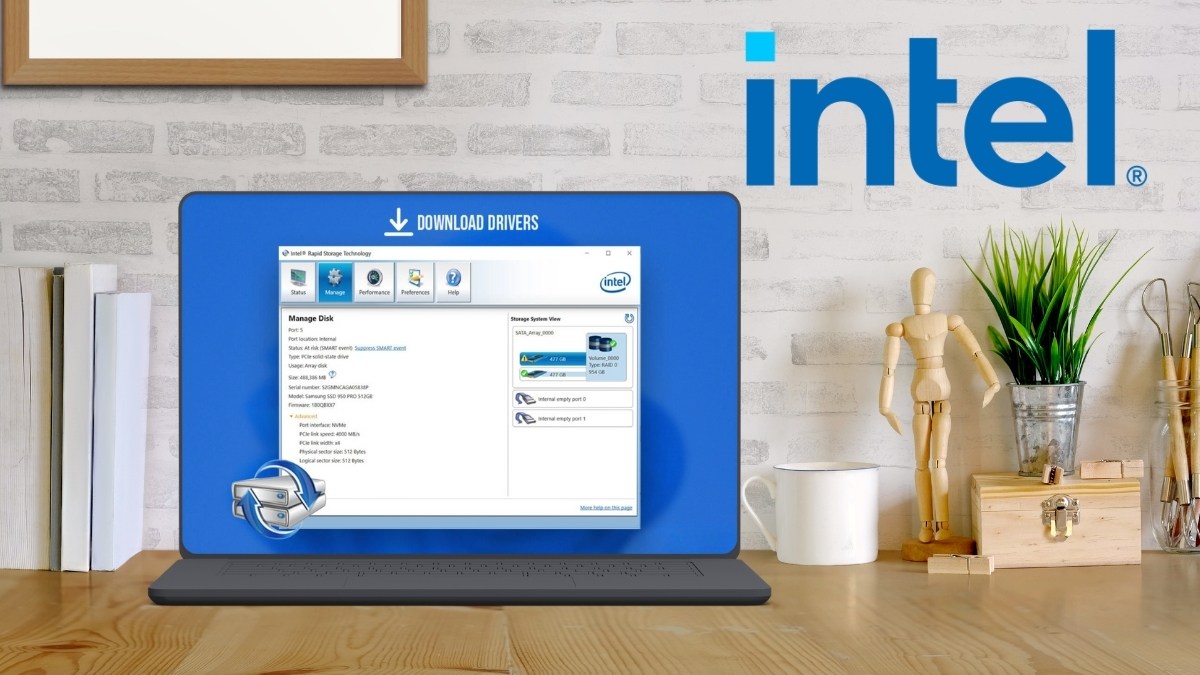


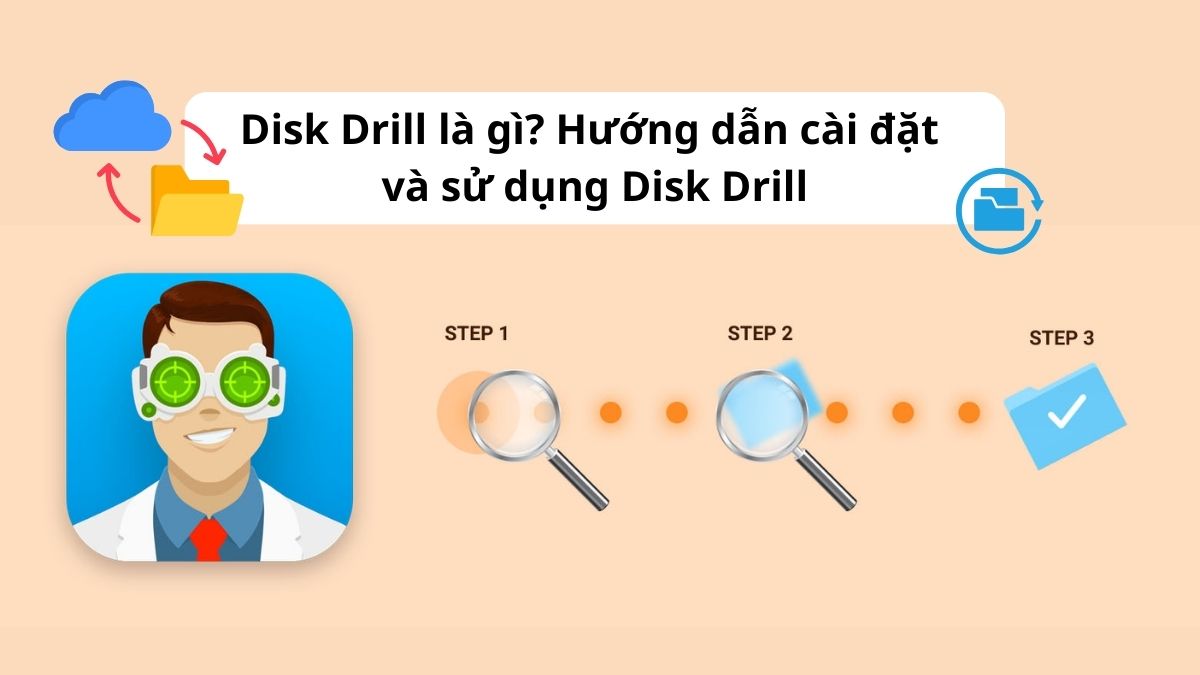
.jpg)

Bình luận (0)